C盘文件一键迁移到其它盘怎么处理
发表时间:2024-01-22 来源: PC9软件园 作者: pc9 阅读: 1346
电脑下载软件一般会优先安装C盘,长期以往就会导致C盘容量告急,想将部分文件迁移到其他的硬盘中,不过随意迁移可能会导致软件无法正常运行,这个问题就让闪克C盘清理软件来帮你处理。
丨工具介绍:
闪克C盘清理是一款支持Windows桌面和PE下使用的专业电脑清理软件,旨在帮助用户轻松清理C盘上的垃圾文件、保护隐私信息、管理大文件以及解决文件占用和粉碎文件等问题。其中最强大的是支持PE下指定盘符清理,并且清理可靠性高,不会因为清理垃圾而误删除C盘系统文件,保证系统的稳定性。
丨迁移方法:
1、首先,打开闪克C盘清理工具,然后选择左侧的【大文件搬家】功能,并点击【开始扫描】;
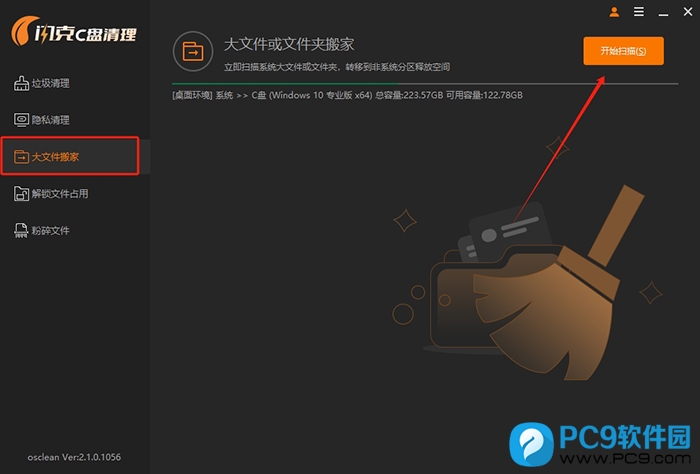
2、扫描完成后,可以查看当前C盘中各种文件的占用情况,并根据文件大小选择进行一键搬家;
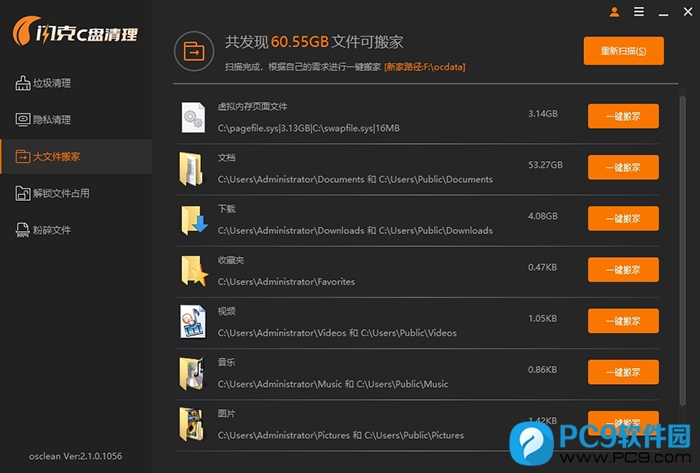
工具还会自动识别当前系统中剩余空间最大的盘符,并进行文件搬家。
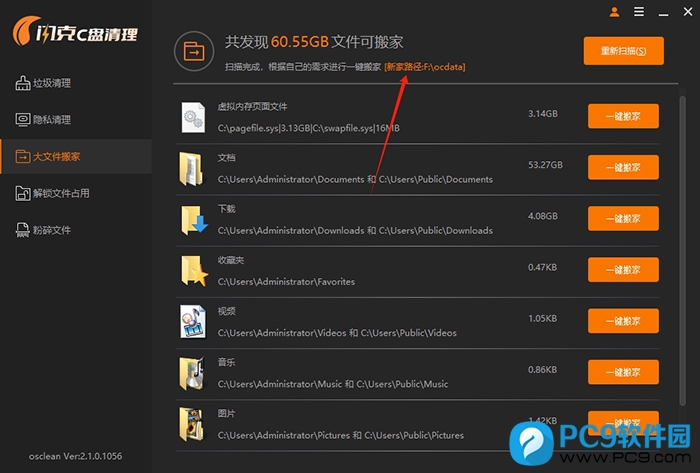
3、选定文件后,点击【一键搬家】,工具将自动进行文件迁移;
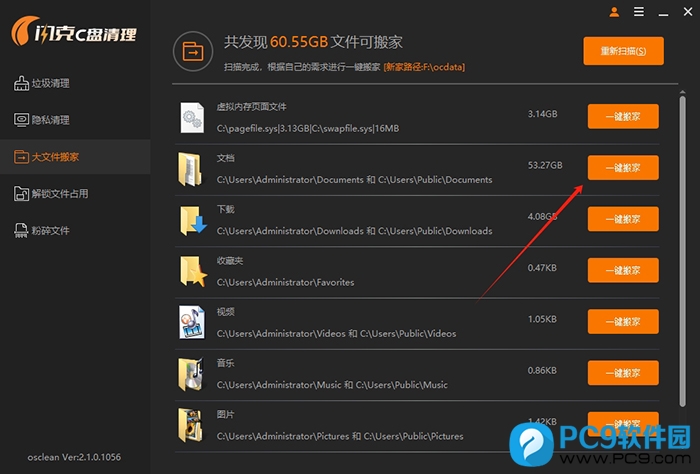
4、搬家完成后,会有提示显示该文件已成功迁移至指定路径;
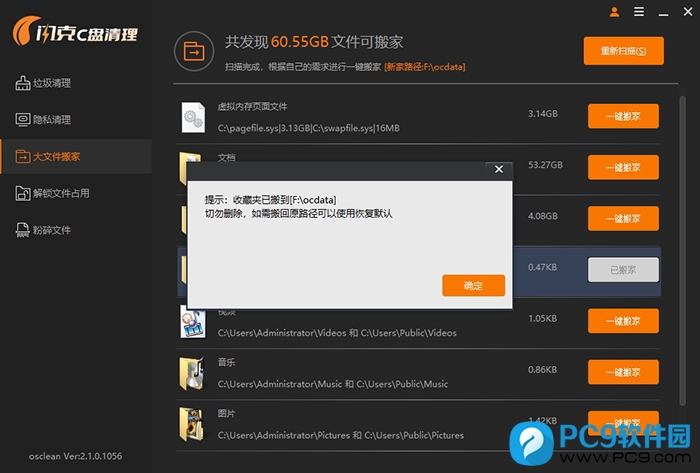
5、也可以点击【恢复默认】按钮,进行恢复操作;
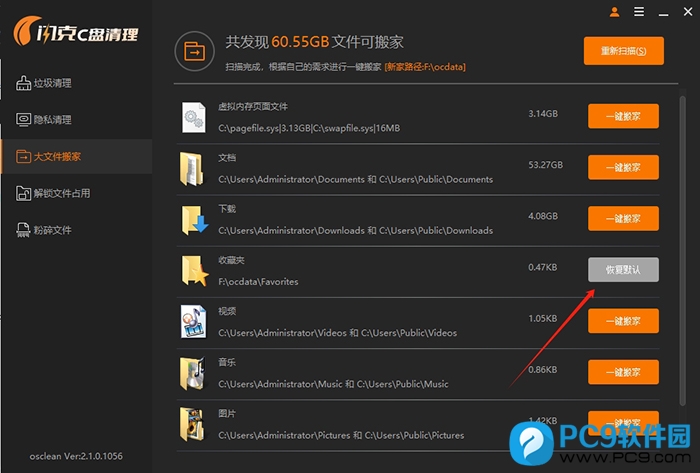
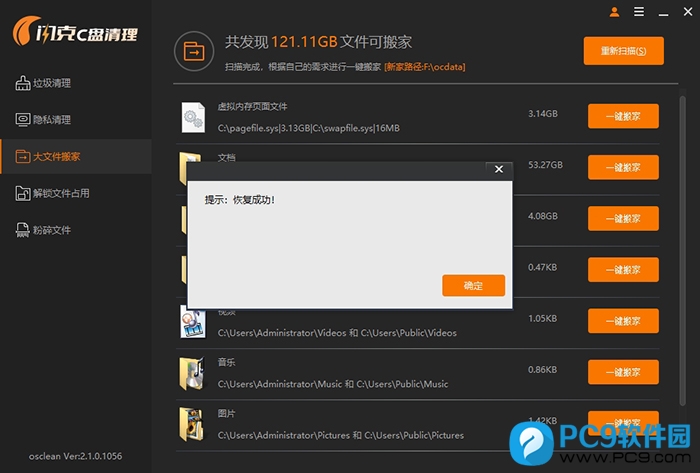
如果你对闪克C盘清理软件的其它功能感兴趣,欢迎继续关注我们的后续文章,我们将带你了解更多关于系统总裁官方软件的使用方法。



 三角洲行动
三角洲行动  和平精英PC模拟器
和平精英PC模拟器  WPS Office 2024
WPS Office 2024  小番茄zip解压缩
小番茄zip解压缩  豆包AI
豆包AI  冒险岛:枫之传说
冒险岛:枫之传说  小番茄C盘清理
小番茄C盘清理  123打字练习
123打字练习  蓝屏修复工具
蓝屏修复工具  全能王多聊
全能王多聊  DLL修复大师
DLL修复大师  小易电脑医生
小易电脑医生  鲁大师尊享版
鲁大师尊享版  极光PDF
极光PDF  青鸟浏览器
青鸟浏览器  酷我K歌
酷我K歌  系统总裁
系统总裁 系统封装
系统封装 驱动大全
驱动大全 纯净PE工具
纯净PE工具 一键重装系统
一键重装系统 系统下载
系统下载 人工智能APP
人工智能APP AI人工智能软件
AI人工智能软件 远程控制软件
远程控制软件 热门游戏
热门游戏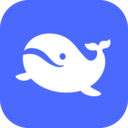 DS部署工具
DS部署工具  小智桌面
小智桌面  凡人修仙传:人界篇
凡人修仙传:人界篇  360游戏大厅
360游戏大厅  风灵月影
风灵月影  FIash修复工具
FIash修复工具  腾讯元宝
腾讯元宝  谷歌地图
谷歌地图  碳碳岛
碳碳岛  最终幻想14
最终幻想14  向日葵企业SOS端32位
向日葵企业SOS端32位  向日葵企业SOS端
向日葵企业SOS端  80对战平台
80对战平台  微软锁屏画报
微软锁屏画报  ds大模型安装助手
ds大模型安装助手  Ollama
Ollama 



